Pour définir le dévers d'un élément de profil type, utilisez l'onglet Input/Output Parameters pour ajouter les types de paramètres Axe de rotation du dévers et Dévers. Ensuite, après avoir sélectionné la case à cocher ApplyAOR dans le groupe de fonctions des propriétés pour les liens auxquels vous souhaitez appliquer le dévers, vous pouvez consulter l'effet de ce dernier dans le volet d'aperçu en mode route. Utilisez l'onglet Dévers pour définir la représentation des pentes de dévers dans l'aperçu.
La case à cocher ApplyAOR a une incidence sur l'affichage de l'élément de profil type dans Subassembly Composer et le comportement de l'élément de profil type lorsqu'il est utilisé dans Autodesk Civil 3D.
Vous pouvez modifier les valeurs des paramètres de dévers définis dans l'onglet Paramètres d'entrée/de sortie après l'importation de l'élément de profil type dans Autodesk Civil 3D. Une fois que vous avez ajouté l'élément de profil type de voie correct applicable au paramètre de dévers du projet 3D, vous pouvez voir l'effet du dévers dans le dessin de profil en travers du projet 3D.
Exemple
Pour consulter des exemples de définition des pentes du dévers, ouvrez les fichiers d'exemple PKT suivants :
Superelevation_Example_1.pkt
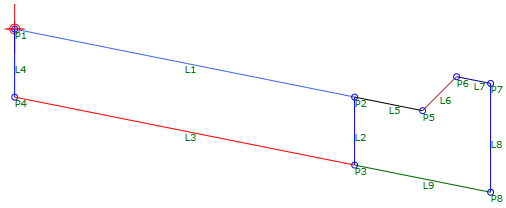
Cet exemple illustre une voie ainsi qu'une bordure et un caniveau.
- ApplyAOR est spécifié pour L1, L3, L5, L7 et L9.
- Les paramètres de dévers sont spécifiés dans l'onglet Input/Output Parameters.
- Les valeurs à afficher dans l'aperçu sont spécifiées dans l'onglet Dévers.
Superelevation_Example_2.pkt
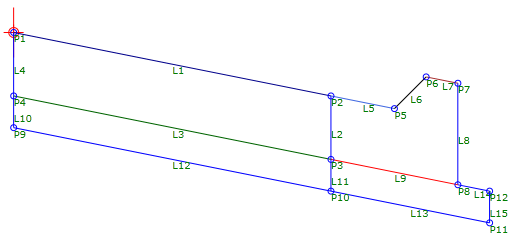
Cet exemple montre une voie, une courbe, un caniveau et une base.
- ApplyAOR est spécifié pour L1, L3, L12, L5, L7, L9, L13 et L14.
- Les paramètres de dévers sont spécifiés dans l'onglet Input/Output Parameters.
- Les valeurs à afficher dans l'aperçu sont spécifiées dans l'onglet Dévers.